Полное руководство по повороту видео в iMovie для Mac, iPhone или iPad
Вы когда-нибудь были в ситуации, когда вы должны были записать видео в альбомном режиме, но случайно записали его в портретном режиме? Или часть видео была неправильно ориентирована? Независимо от обстоятельств, вам не нужно сильно беспокоиться, потому что решение очень простое, и вам не нужны какие-либо технические навыки, чтобы выполнить эту работу.
В этом посте мы расскажем, как повернуть видео в iMovie охватывает основные платформы Apple. Это включает в себя iPhone или iPad и Mac. Кроме того, вы также узнаете об отличной альтернативе, которая поможет вам повернуть видео в iMovie.

СОДЕРЖИМОЕ СТРАНИЦЫ
Часть 1. Как повернуть видео в iMovie на iPhone
iMovie - это приложение, предназначенное для редактирования видео. Он доступен на iPhone или iPad. Вы не ослышались, вы можете получить доступ к этому удивительному инструменту и всем его функциям на своем мобильном устройстве. Таким образом, вы можете удобно лежать на диване и редактировать видео в iMovie с помощью iPhone или iPad. Если вы хотите узнать, как повернуть видео в iMovie для iPhone, ознакомьтесь с приведенными ниже инструкциями.
Шаг 1. Прежде всего установите iMovie на свой iPhone или iPad. Перейти к Магазин приложений и ищи iMovie набрав его имя в строке поиска. В результатах нажмите на iMovie приложение, а затем коснитесь Получать кнопку для загрузки программы.
Шаг 2. Запустите служебное приложение на своем устройстве и коснитесь значка Создать проект кнопку из основного интерфейса.
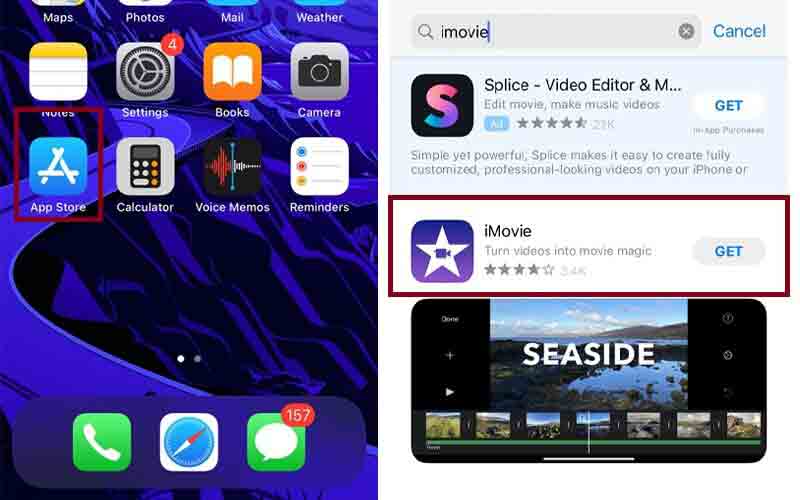
Шаг 3. Выберите, хотите ли вы создать фильм или трейлер. Выбор Фильм позволяет объединять видео, группы фотографий и добавлять фоновую музыку. С другой стороны, когда вы выбираете Трейлер, вам будет предоставлен доступ для создания трейлера фильма с использованием шаблона.
Шаг 4. Нажмите на кнопку «Создать проект», выберите целевое видео и нажмите Создать фильм внизу экрана.
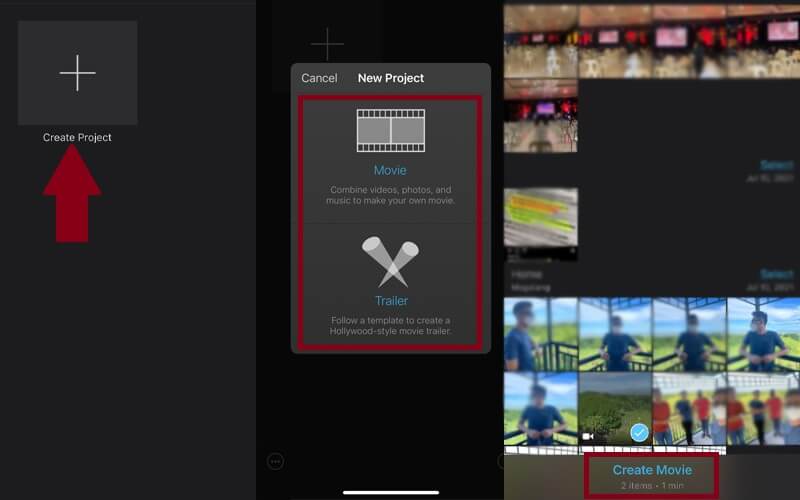
Шаг 5. После успешного добавления видео вы можете разделить видео на несколько клипов и удалить ненужные части.
Шаг 6. Чтобы продемонстрировать процесс поворота видео в iMovie на iPad или iPhone, вращайте большой палец и пальцы по часовой стрелке или против часовой стрелки на экране. Продолжайте вращать, пока не добьетесь желаемой ориентации видео.
Шаг 7. Наконец, коснитесь Готово в правом верхнем углу экрана, и вы получите предварительный просмотр повернутого видео.
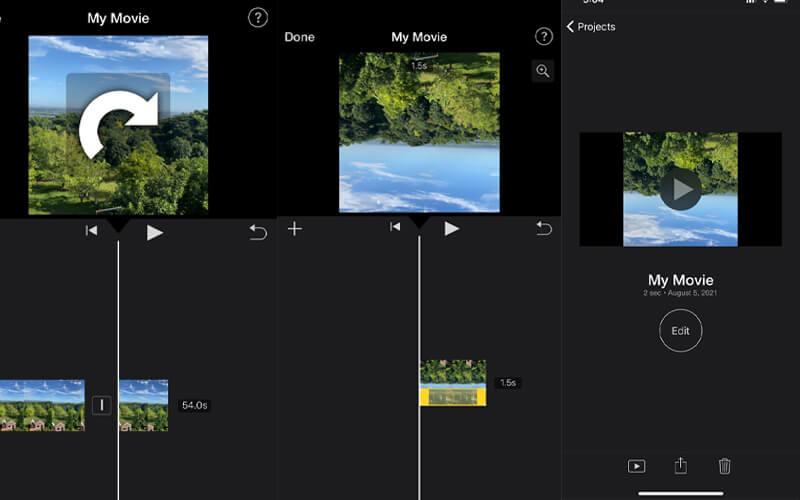
Часть 2. Как повернуть видео в iMovie на Mac
По правде говоря, вы можете выполнять большинство своих повседневных задач, включая редактирование видео на смартфонах. Однако это применимо только в том случае, если вы редактируете видео для развлечения или если видео требует базового или незначительного редактирования. В отличие от Mac, у вас будет более широкое рабочее пространство, которое позволит вам полностью оценить приложение iMovie и внести необходимые изменения. Поэтому, если вам интересно, как повернуть видео в iMovie на Mac, вы можете обратиться к шагам, приведенным ниже.
Шаг 1. На вашем компьютере Mac откройте iMovie и импортировать видео файл.
Шаг 2. В левой части интерфейса выберите Фотографии и просматривайте содержимое. Выберите видео, которое хотите повернуть. Затем перетащите видео на шкалу времени проекта iMovie.
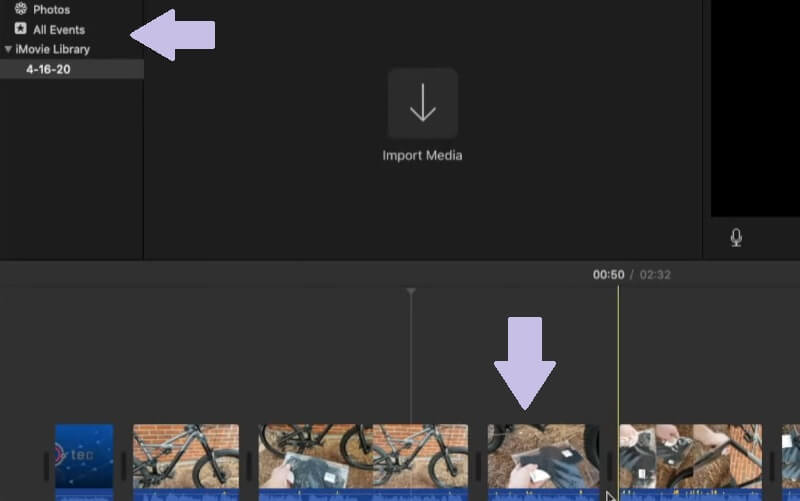
Шаг 3. После этого перейдите на панель инструментов в Зритель раздел. Вы можете нажать на Против часовой стрелки или По часовой стрелке кнопки в правой части интерфейса инструмента, чтобы перевернуть видео влево или вправо.
Шаг 4. Если результат вас устраивает, нажмите кнопку Готово кнопку, и он автоматически сохранит видео. Выполнив указанные выше действия, вы сможете узнать, как легко повернуть видео в приложении iMovie.
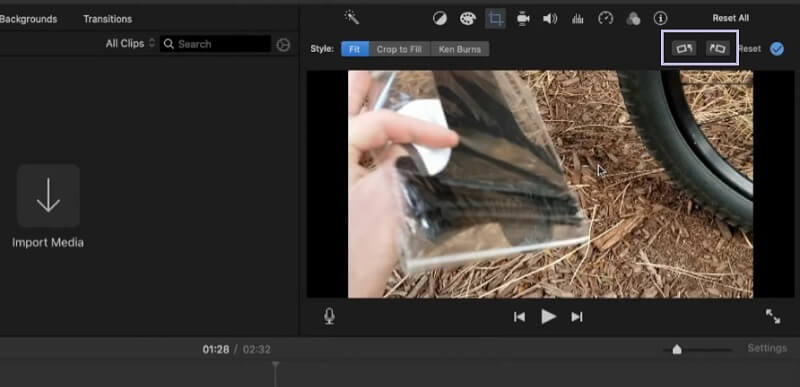
Часть 3. Альтернативный способ поворота видео в iMovie
Видео конвертер Vidmore - это полнофункциональное настольное приложение, которое позволяет получить доступ к мощным функциям редактирования видео. Используя эту программу, вы сможете вращать видео влево и вправо. Не говоря уже о том, что инструмент предоставляет возможность перевернуть видео назад или вверх ногами. Кроме того, есть готовые темы, улучшающие внешний вид видео. Чтобы узнать, как повернуть видеоклип в iMovie с помощью этого альтернативного инструмента, обязательно выполните следующие действия.
Шаг 1. Откройте Vidmore Video Converter.
Прежде всего, загрузите и установите приложение Vidmore Video Converter на свой компьютер. После завершения установки запустите программу, и вы увидите основной интерфейс инструмента.
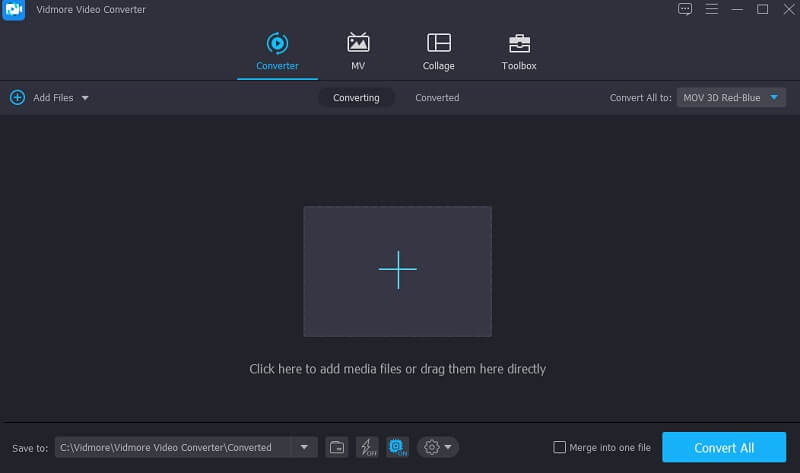
Шаг 2. Загрузите видеоклип
Немедленно нажмите кнопку Плюс подписать или перетащить видео в основной интерфейс. Затем видео нужно загрузить в программу.
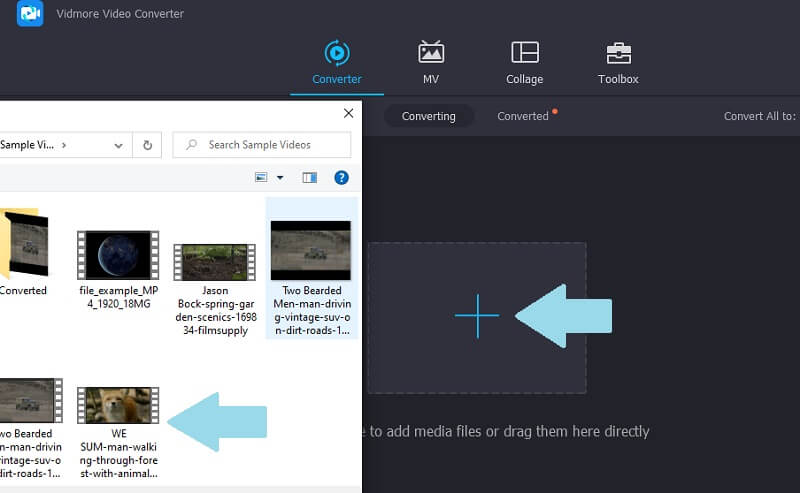
Шаг 3. Поверните видео.
После успешной загрузки щелкните значок редактировать прикрепленный к файлу значок, и вы будете перенаправлены на панель редактирования видео. Под Повернуть а также Обрезать вкладку, вы можете вращать видео влево и вправо или переворачивать по вертикали и горизонтали. Щелкните значок в порядке кнопку, чтобы сохранить изменения.
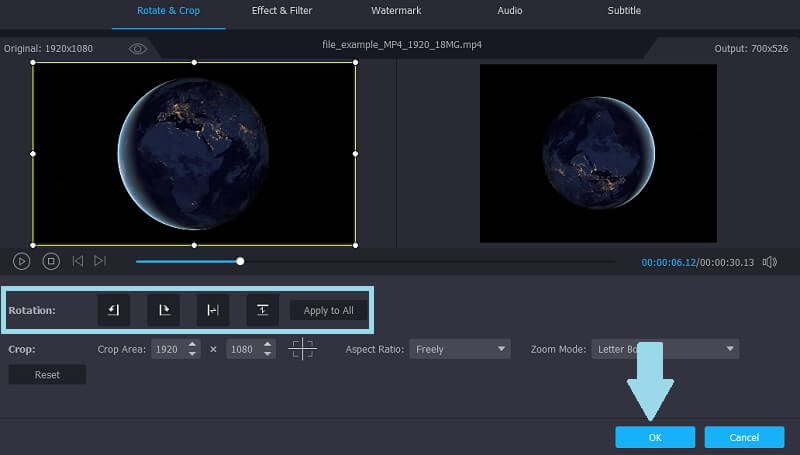
Шаг 4. Преобразуйте и сохраните результат.
Теперь щелкните раскрывающееся меню формата и выберите выходной формат для повернутого видео. Затем установите путь к файлу и нажмите кнопку Конвертировать все кнопка. Затем инструмент автоматически откроет папку, в которой вы можете получить доступ к воспроизведению видео.
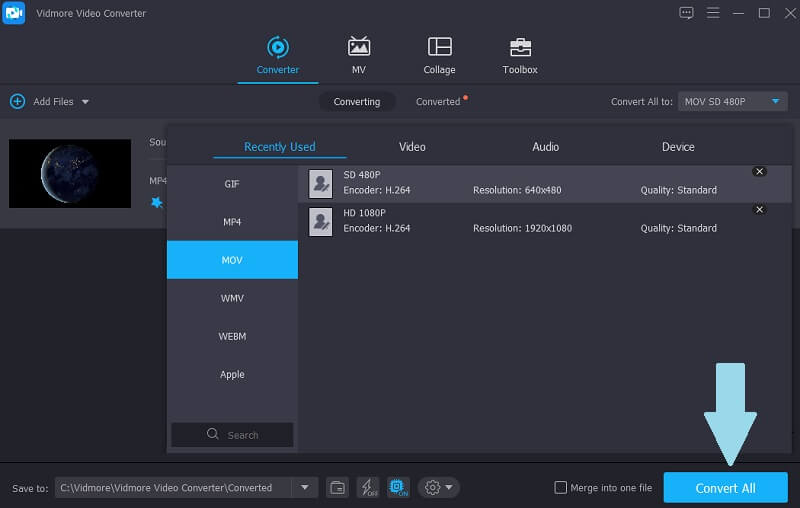
Часть 4. Часто задаваемые вопросы о повороте видео в iMovie
Могу ли я повернуть видео на iPhone даже без iMovie?
На iPhone 13 и более поздних версий вы можете повернуть видео с помощью приложения «Фотографии». В противном случае вам придется использовать iMovie.
Могу ли я редактировать видео MP4 в iMovie?
К сожалению, iMovie поддерживает только определенные форматы MP4. Лучше всего конвертировать в кодеки H.264, чтобы избежать каких-либо осложнений.
IMovie можно использовать бесплатно?
да. Для всех новых пользователей Mac вы можете свободно использовать iMovie, что является отличным местом для начала, если вы новичок в редактировании видео.
Вывод
Вот и все. Это пути на как повернуть видео в iMovie на Mac или с помощью устройства iOS. Действительно, вы можете визуально исправить и улучшить видео с помощью iMovie. Между тем, если вы хотите повернуть видео и получить доступ к другим функциям редактирования и преобразования премиум-класса, выберите Vidmore Video Converter для максимального удобства.
Редактирование видео
-
Повернуть видео
-
Перевернуть видео
-
iMovie


